Ak vaša spoločnosť používa Slack ako jeho preferovaný komunikačný nástroj, potom je dôležité poznať základy. Jednou z akcií, ktoré možno budete chcieť vykonať v Slacku, je odstrániť správu. Priamu správu alebo správu, ktorú uverejníte v kanáli, môžete odstrániť pomocou Slack desktopové, webové a mobilné aplikácie.
Obsah
- O odstraňovaní správ v Slacku
- Odstráňte správy v počítačovej alebo webovej aplikácii Slack
- Odstráňte správy v mobilnej aplikácii Slack
V prípadoch, keď napíšete správu do nesprávneho kanála alebo konverzácie alebo jednoducho poviete niečo, čo si želáte, aby ste to neurobili, tu je návod, ako odstrániť správy Slack.
Odporúčané videá
Jednoduché
5 minút
Slack účet
Slack počítačová alebo mobilná aplikácia (voliteľné)
O odstraňovaní správ v Slacku
Ak chcete odstrániť správu Slack, majte na pamäti tieto limity a obmedzenia:
- Každý člen môže odstrániť svoju vlastnú správu, ale nie správu zdieľanú iným členom.
- Ak nie ste schopní vymažte svoju správu, vlastník alebo správca možno toto povolenie obmedzili. Požiadajte ich o pomoc.
- Vlastníci a správcovia môžu vymazať správy od ktoréhokoľvek člena vo verejných a súkromných kanáloch spolu so skupinovými priamymi správami, ktorých sú účastníkmi.
- Možnosť odstraňovania hromadných správ momentálne nie je k dispozícii.
- Keď ty vymazať správu, akcia je trvalá a nedá sa vrátiť späť.
Odstráňte správy v počítačovej alebo webovej aplikácii Slack
Či už preferujete pracovnú plochu Slack alebo webovú aplikáciu, tieto verzie sú takmer totožné. A také sú kroky na odstránenie správy.
Krok 1: Otvorte kanál alebo konverzáciu obsahujúcu správu, ktorú chcete odstrániť.
Krok 2: Umiestnite kurzor myši na správu, aby ste ju zvýraznili, a vyberte Tri bodky na paneli nástrojov, ktorý sa zobrazuje pre Viac akcií.

Súvisiace
- Ako nastaviť váš Facebook Feed tak, aby zobrazoval najnovšie príspevky
- Ako odstrániť stránku v programe Word
- Ako odinštalovať program v systéme Windows 10
Krok 3: Vyberte si Odstrániť správu.

Krok 4: Túto akciu potvrďte výberom Odstrániť.
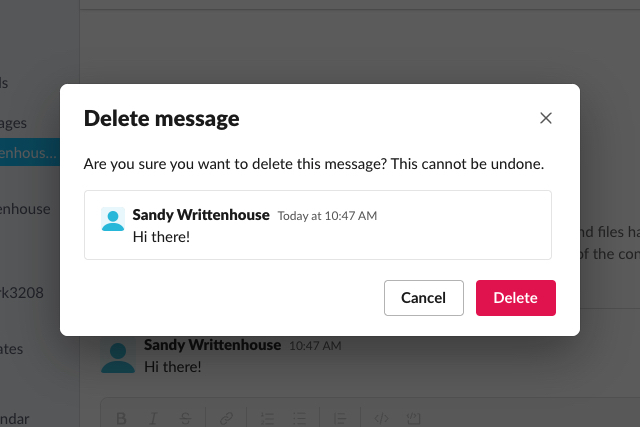
Odstráňte správy v mobilnej aplikácii Slack
Ak používate Slack na svojom mobilnom telefóne alebo tablete, môžete vymazať správu len niekoľkými klepnutiami.
Krok 1: Otvorte kanál alebo konverzáciu obsahujúcu správu, ktorú chcete odstrániť.
Krok 2: Buď ťuknite na správu a podržte ju, alebo vyberte správu, aby ste ju otvorili, a potom klepnite na Tri bodky.
Ak používate a smartfón, posuňte nahor spodné okno, aby ste videli všetky akcie.
Krok 3: Vyberte si Odstrániť správu.
Krok 4: Túto akciu potvrďte výberom Odstrániť.



Majte na pamäti, že ak vymažete správu na Slacku, neznamená to, že ostatní členovia ju nevideli ako prví. Buďte opatrní so správami, ktoré zdieľate, najmä v profesionálnom pracovnom prostredí.
Ak chcete viac, pozrite sa na niektoré užitočné tipy a triky na používanie Slacku alebo ako na to opraviť bežné problémy so Slackom.
Odporúčania redaktorov
- Ako vás môže váš šéf špehovať pomocou Slack, Zoom a Teams
- Ako deaktivovať svoj účet na Instagrame (alebo ho odstrániť)
- Ako odstrániť stránku v Dokumentoch Google
- Ako používať iMessage v systéme Windows
- Ako zdieľať tlačiareň v systéme Windows
Zlepšite svoj životný štýlDigitálne trendy pomáhajú čitateľom mať prehľad o rýchlo sa rozvíjajúcom svete technológií so všetkými najnovšími správami, zábavnými recenziami produktov, užitočnými úvodníkmi a jedinečnými ukážkami.




